Errore di alimentazione del kernel 41: Come risolvere questo errore critico
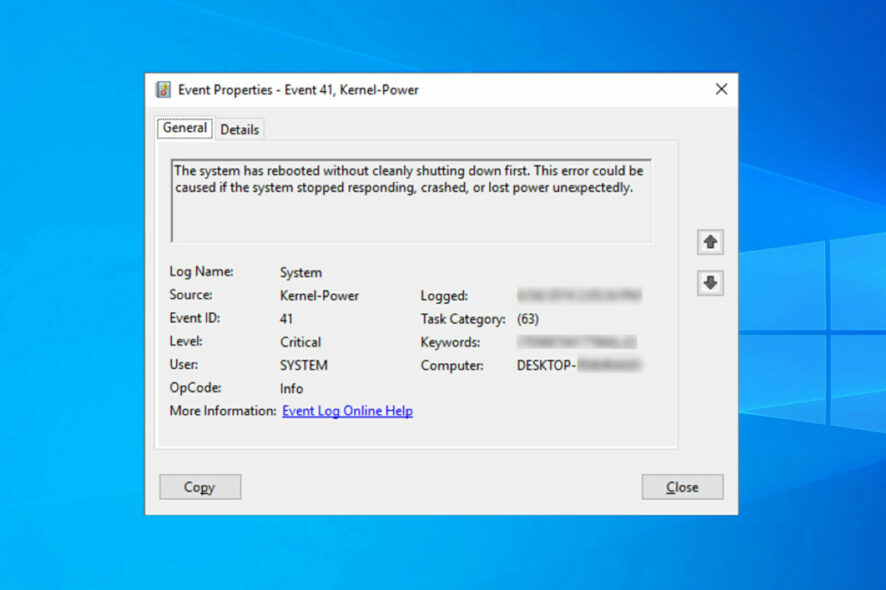
Tutti noi ci imbattiamo in errori del computer di tanto in tanto, e alcuni utenti di Windows 10 hanno segnalato l’errore di alimentazione del kernel 41 sui loro dispositivi. Potresti anche ricevere il codice di errore 0x8000400000000002 insieme a questo e affrontare problemi di riavvio casuale.
L’errore appare con il seguente messaggio: Il sistema è stato riavviato senza spegnersi correttamente prima. Questo errore potrebbe essere causato se il sistema ha smesso di rispondere, è andato in crash o ha perso alimentazione in modo imprevisto. Scopriamo come risolvere le cose!
Perché appare lo schermo nero di alimentazione del kernel 41?
Le ragioni alla base di questo problema sono vaste, ma evidenzieremo alcune delle principali. Ci riferiamo prima di tutto a uno spegnimento improprio: se questo errore appare subito dopo un crash, evidentemente il sistema non è riuscito a inizializzare alcuni componenti importanti.
A volte, quando il tuo PC Windows si blocca casualmente, il sistema rimane con file corrotti che causano questo problema. Driver problematici possono anche causare l’errore di alimentazione del kernel 41. Molti hanno segnalato che il driver ha smesso di rispondere ed è stato ripristinato.
Ecco alcune ulteriori variazioni e cause del problema di alimentazione del kernel 41:
- Errore di alimentazione del kernel 41 dopo la modalità di sospensione - Se ci sono errori nelle impostazioni di alimentazione o un aggiornamento di Windows ritardato che non è stato installato correttamente, l’errore può verificarsi dopo la sospensione o l’ibernazione.
- Errore di alimentazione del kernel durante il gioco - Alcuni giochi richiedono molte risorse. Ecco perché puoi incontrare l’errore di alimentazione del kernel 41 (63) su Windows 10 mentre giochi.
- Errore di alimentazione del kernel 41 in Windows 7 - Sebbene qui parliamo di Windows 10, l’errore di alimentazione del kernel 41 è comune anche in Windows 7. In ogni caso, puoi utilizzare la maggior parte delle soluzioni di questo articolo.
- Evento di alimentazione del kernel 41 attività 63 in Windows 10 - Un’altra variazione dell’errore di alimentazione del kernel 41.
- Errore di alimentazione del kernel 41 quando si utilizza un laptop Windows 10 - Questo errore è altrettanto comune su PC Windows e laptop.
- BSOD 0x8000400000000002 - L’errore di alimentazione del kernel 41 di solito causa un BSOD seguito dal codice di errore 0x8000400000000002.
Ora che conosciamo le ragioni dietro questo problema e le sue possibili iterazioni, iniziamo a risolverlo.
Come posso risolvere l’errore di alimentazione del kernel 41 su Windows 10?
Prima di passare alle modifiche effettive, facciamo alcune semplici verifiche che potrebbero risolvere rapidamente il problema:
- Controlla se ci sono driver che mostrano un punto esclamativo giallo nel Gestore dispositivi. Proprio come con l’errore di failure del controllo di sicurezza del kernel, è consigliato assicurarsi che i tuoi driver siano a posto, e il punto esclamativo a destra segnala un possibile problema.
- Assicurati che il tuo sistema operativo Windows sia aggiornato.
- Riavvia il tuo PC. Il sistema potrebbe recuperare senza alcun intervento.
- Controlla l’hardware per eventuali danni e verifica se le ventole all’interno del PC funzionano correttamente. Questo errore può essere attivato da un guasto hardware o surriscaldamento. In tal caso, spegni la tua macchina e effettua le riparazioni necessarie il prima possibile.
Se controlli i passaggi critici sopra, risolviamo questo problema utilizzando le soluzioni qui sotto.
1. Aggiorna i tuoi driver
- Fai clic con il pulsante destro del mouse sul pulsante Start e seleziona Gestore dispositivi.
- Espandi le sezioni una per una e controlla se uno dei driver ha un punto esclamativo a destra.
-
Fai clic con il pulsante destro del mouse sul driver e seleziona Aggiorna driver.
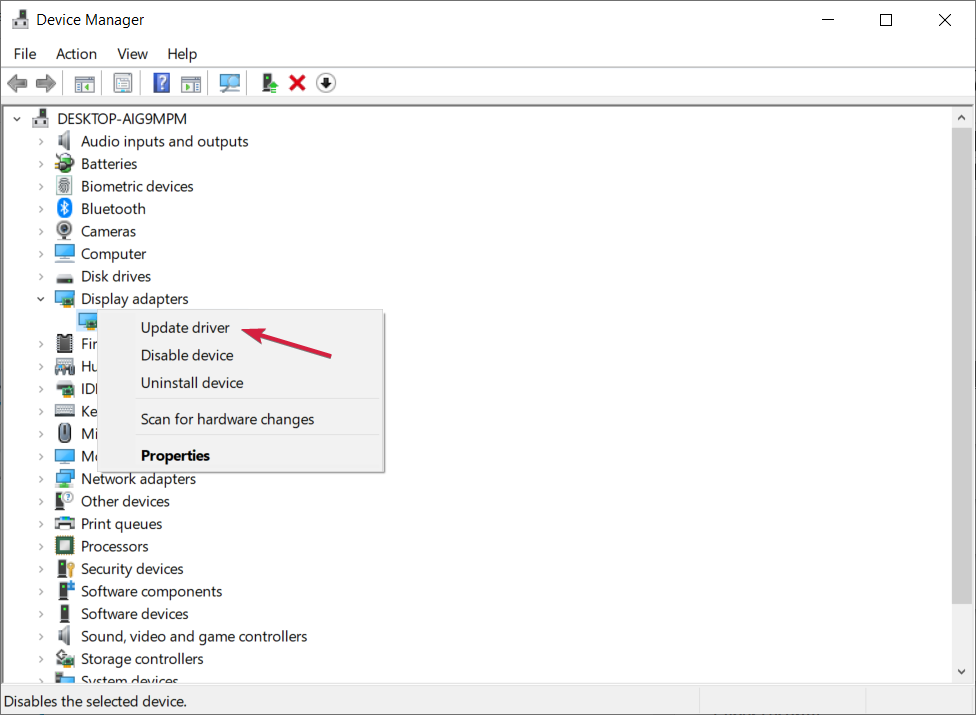
-
Nella finestra successiva scegli l’opzione Cerca automaticamente i driver.
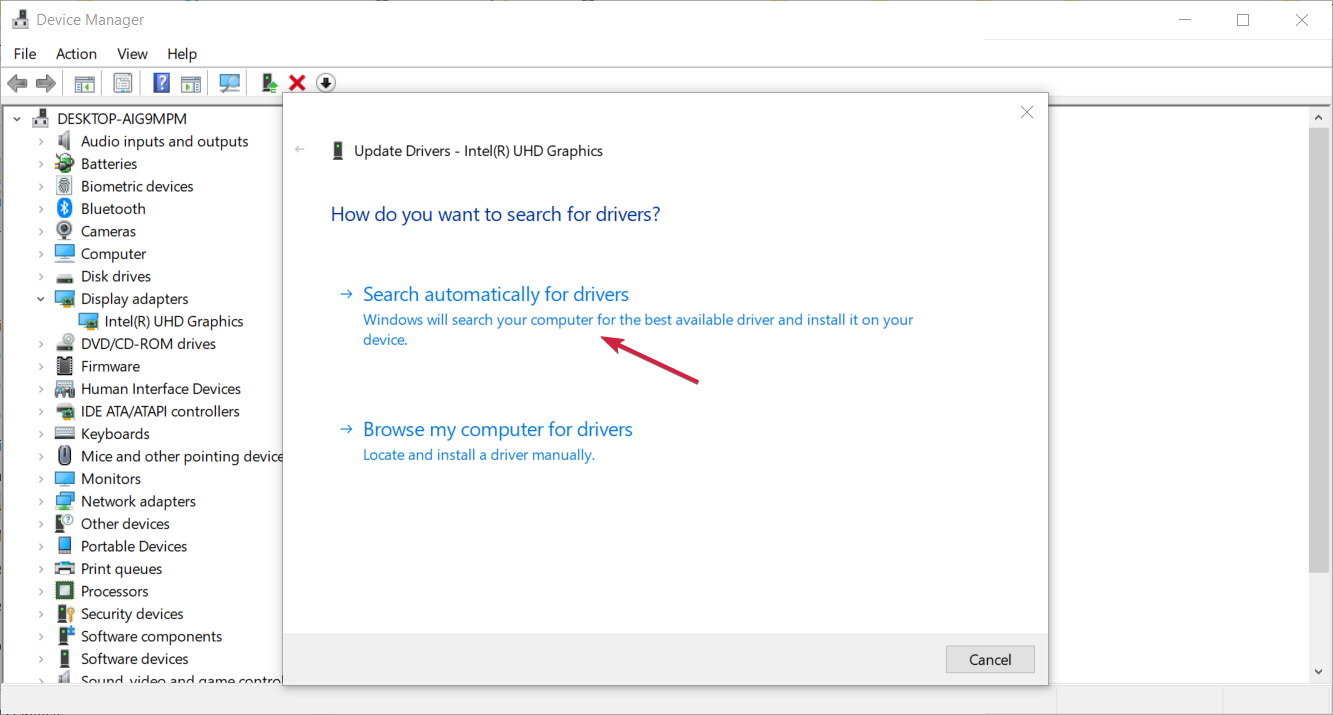
- Il sistema cercherà eventuali aggiornamenti e li installerà.
-
Se il problema persiste, invece di aggiornare il driver al passo 3, seleziona Disinstalla dispositivo.
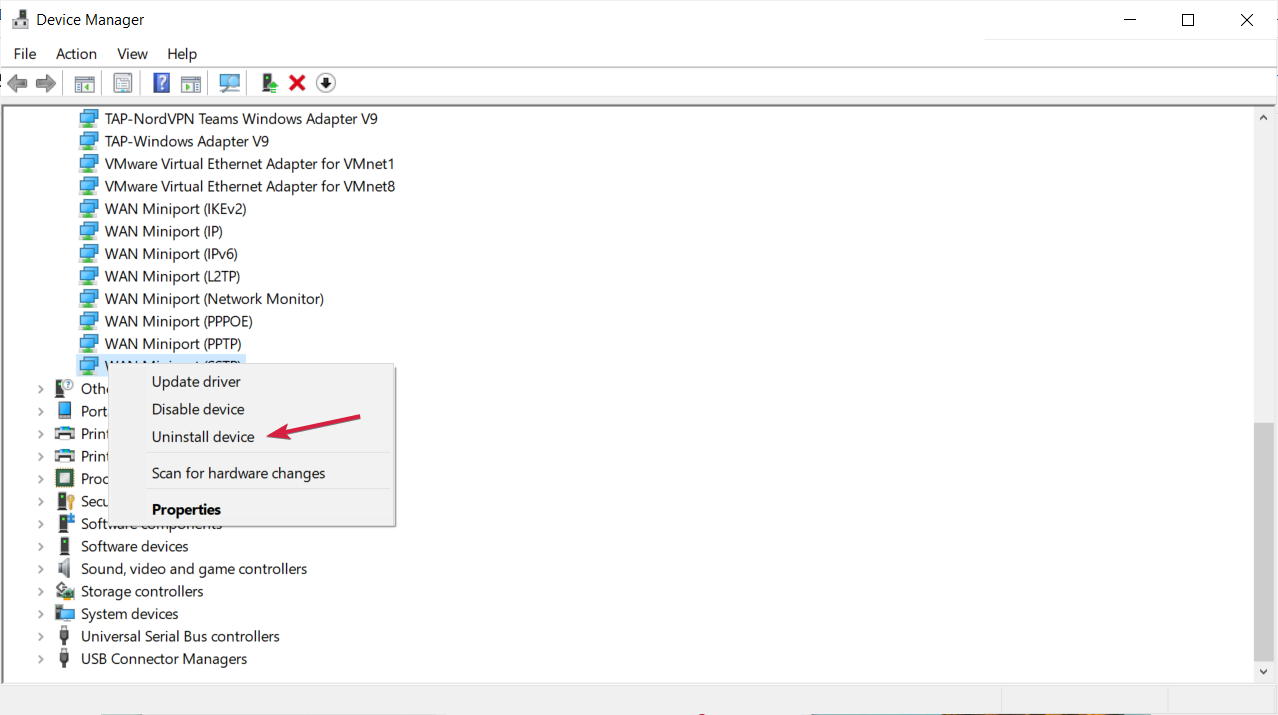
- Riavvia il PC e il sistema rileverà il dispositivo e installerà un driver generico per esso.
- Se neanche questo funziona, vai sul sito web del produttore e scarica il driver per il tuo sistema operativo.
- Esegui questa soluzione specialmente per i driver audio e grafici poiché sono i più soggetti a generare questo errore.
L’errore di alimentazione del kernel 41 (63) di Windows 10 è talvolta causato da driver obsoleti, e se vuoi risolverlo, assicurati di avere i driver più recenti installati.
Devi mantenere i tuoi driver grafici aggiornati poiché si sa che prevengono tutti i problemi come LiveKernelEvent 144.
Se non hai le competenze informatiche necessarie per aggiornare/riparare i driver manualmente, ti suggeriamo vivamente di farlo automaticamente utilizzando uno strumento di terze parti.
Con uno strumento come PC HelpSoft Driver Updater, puoi scansionare e aggiornare tutti i tuoi driver. Inoltre, questo software ti notificherà quando i driver scadono, quindi non dovrai mai più preoccuparti di questo problema.
⇒ Ottieni PC HelpSoft Driver Updater
2. Disabilita i driver audio duplicati
- Fai clic con il pulsante destro del mouse sul pulsante Start e scegli Gestore dispositivi dal menu.
- Quando si apre il Gestore dispositivi, individua i tuoi driver audio nella sezione Controller audio, video e giochi.
-
Se vedi voci duplicate, fai clic con il pulsante destro del mouse su una di quelle duplicazioni e scegli Disabilita dispositivo dal menu.
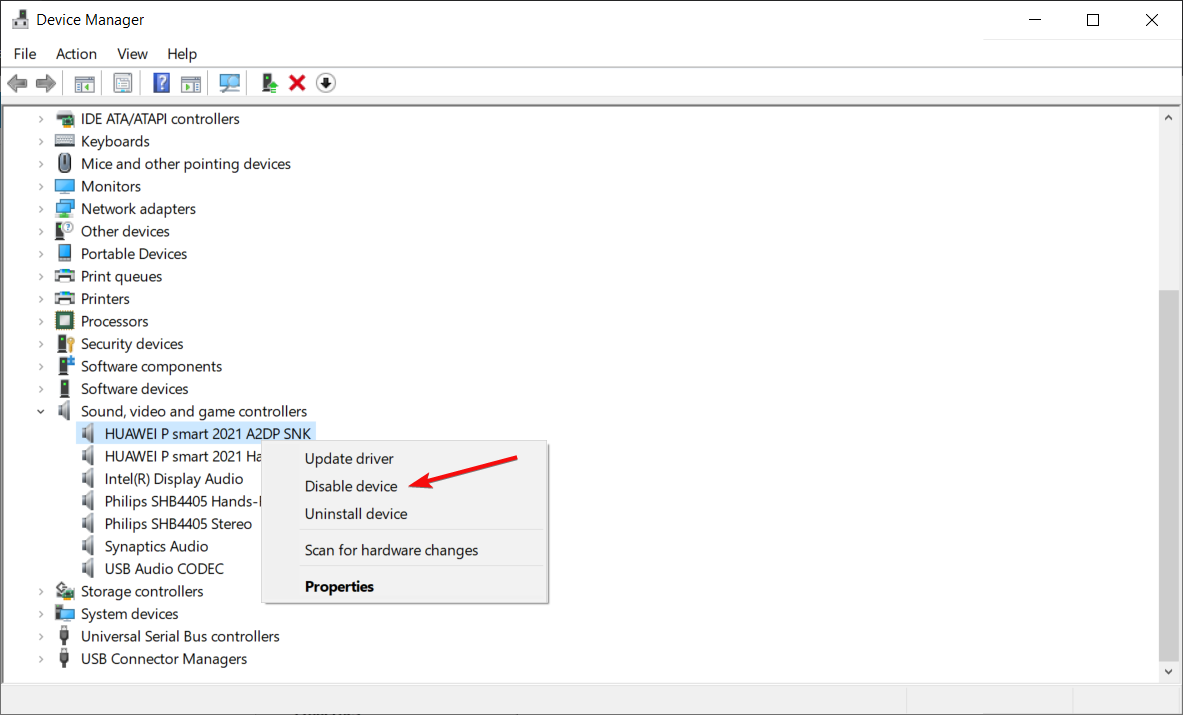
Abbiamo già menzionato che gli errori di alimentazione del kernel 41 possono essere causati dal tuo driver audio, quindi assicurati di controllare il Gestore dispositivi per eventuali lauree duplicate.
Anche se non hai driver audio duplicati, puoi provare a disabilitare uno dei driver audio che hai nella lista.
Gli utenti hanno segnalato che il problema è stato risolto dopo aver disabilitato Dispositivo audio ad alta definizione ATI dal Gestore dispositivi.
Anche se non hai installato il dispositivo audio ad alta definizione ATI, puoi provare a disabilitare qualsiasi dispositivo audio che non sia il dispositivo audio ad alta definizione.
3. Disabilita o disinstalla il tuo antivirus
Alcuni software antivirus, come AVG, possono causare errori di alimentazione del kernel 41 sul tuo dispositivo Windows 10. Se hai installato AVG antivirus, prova a disabilitarlo temporaneamente o disinstallarlo e verifica se il problema è risolto. A volte, la soluzione all’errore di alimentazione del kernel 41 è semplice come eliminare/reinstallare il tuo software di sicurezza.
Se il problema persiste, potresti considerare di passare a un diverso software antivirus che offra protezione efficiente.
Puoi scegliere con sicurezza tra i migliori software antivirus disponibili oggi e proteggere il tuo PC.
Se desideri disinstallare completamente il tuo antivirus, abbiamo una guida dedicata per gli utenti Norton. Inoltre, se stai utilizzando McAfee, puoi consultare questo articolo utile per imparare a rimuoverlo definitivamente.
4. Aumenta la tensione del core della CPU
Uno dei problemi che causano l’errore di alimentazione del kernel 41 è che la CPU non riceve abbastanza energia dal sistema.
Quindi, una soluzione praticabile è aumentare la tensione del core della CPU. Un modo per farlo è cercare le impostazioni di tensione della CPU nel BIOS.
Tuttavia, non tutto il software BIOS ha questa opzione, quindi una soluzione più semplice è utilizzare un’app dedicata per l’overclocking della CPU. 
Ad esempio, in MSI Afterburner, devi accedere al menu Impostazioni e regolare la tensione di.
Si prega di notare che sebbene questa soluzione abbia funzionato per alcuni dei nostri lettori, è una procedura delicata, quindi se non la esegui correttamente, c’è la possibilità di danneggiare i tuoi componenti.
5. Cambia le tue impostazioni di alimentazione
-
Premi il tasto Windows + S, digita alimentazione e scegli Impostazioni di alimentazione e sospensione dal menu.
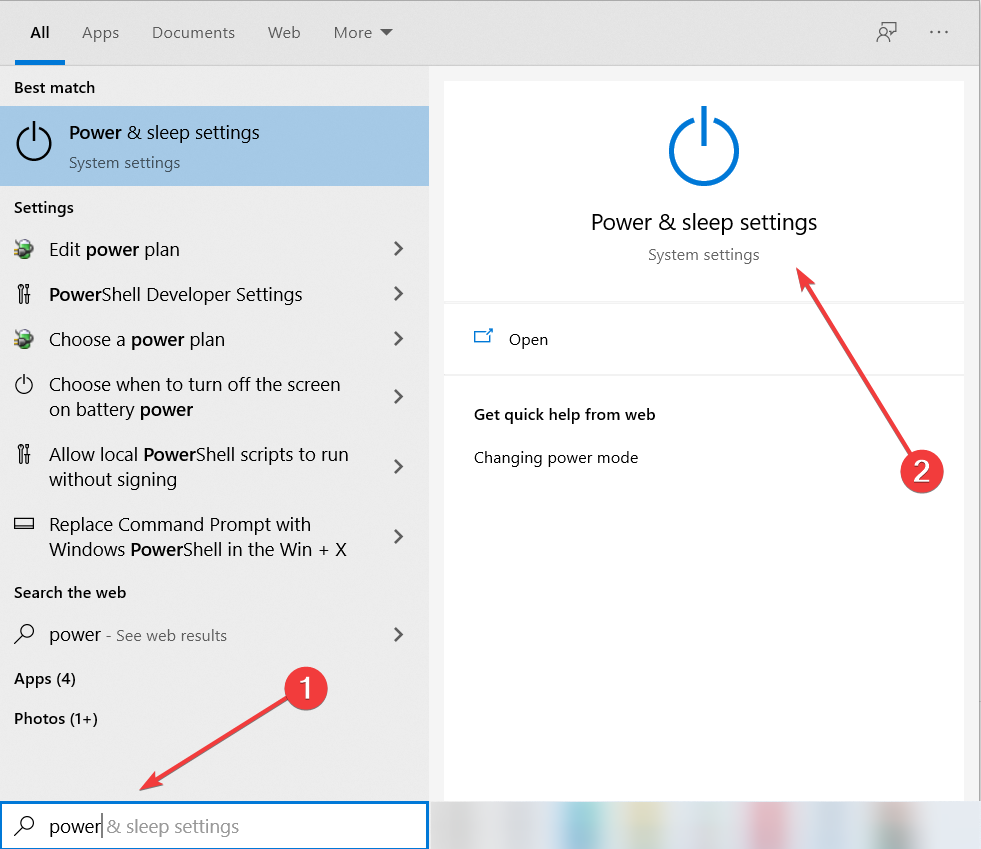
-
Quando si apre la finestra Opzioni di alimentazione, fai clic su Ulteriori impostazioni di alimentazione.
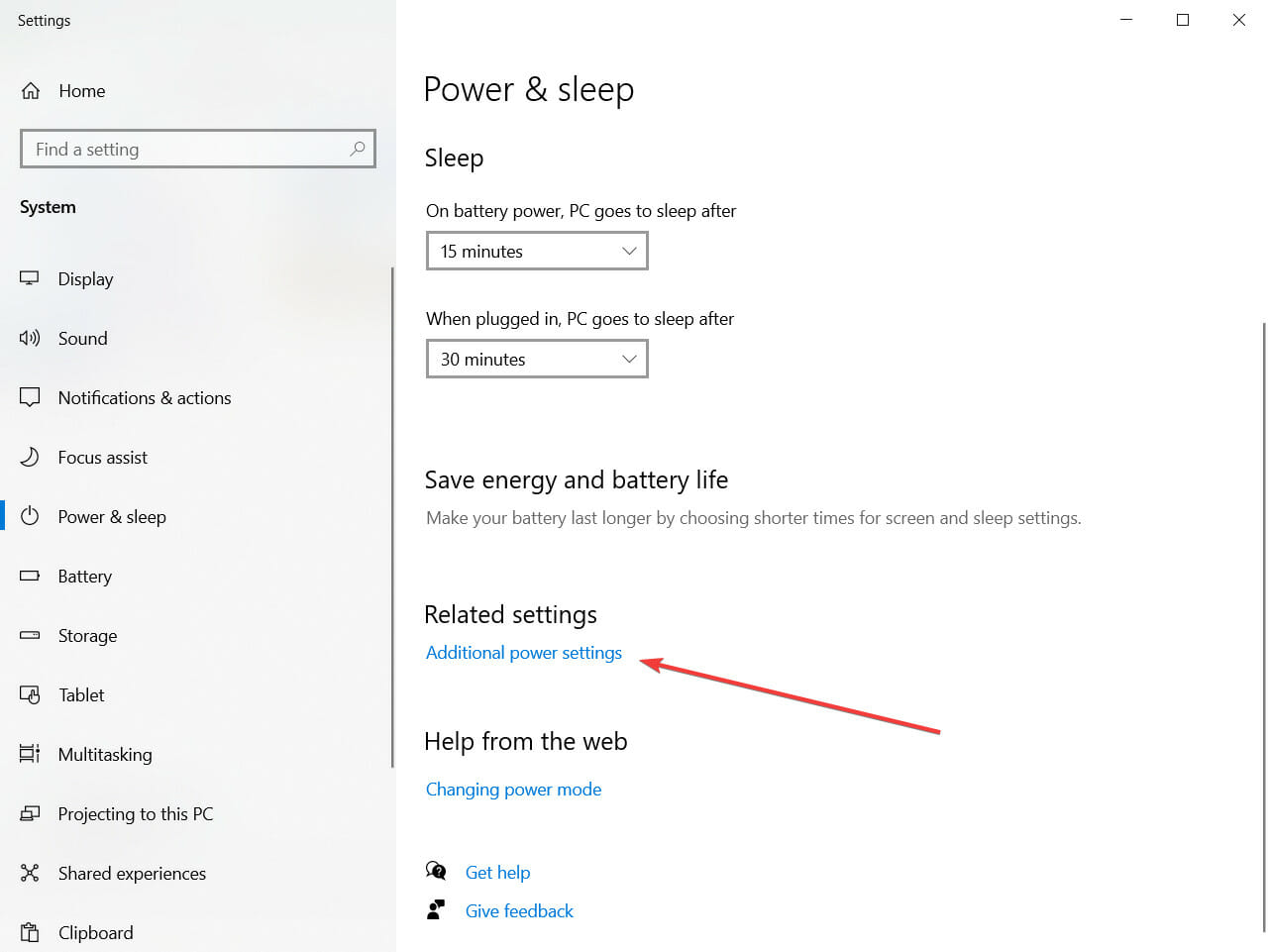
-
Trova il tuo piano attuale e fai clic su Modifica impostazioni piano.
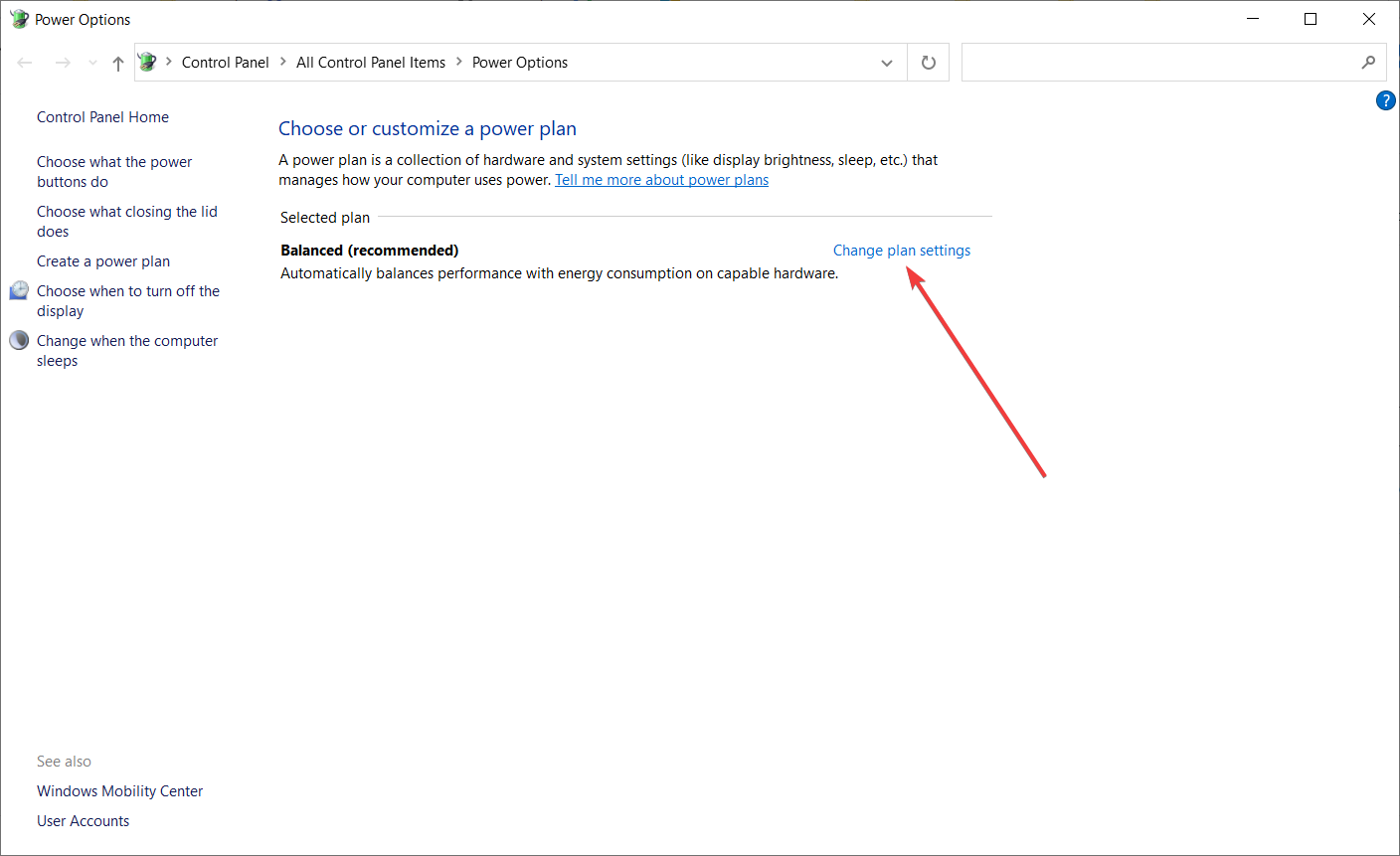
-
Ora fai clic su Modifica impostazioni di alimentazione avanzate.
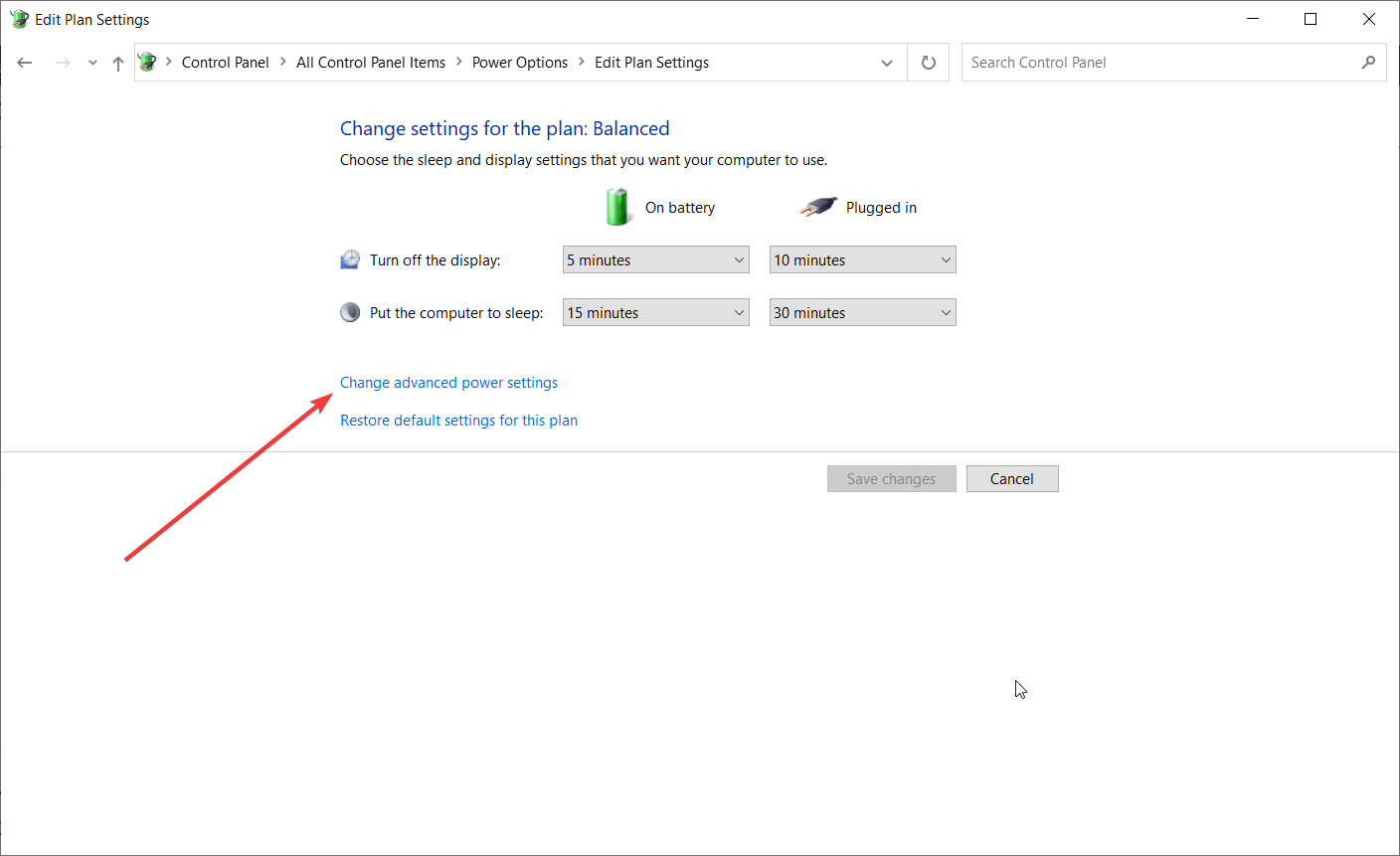
- Individua la sezione Disco rigido e espandila. Fai clic su Disattiva disco rigido dopo e impostalo su Mai (Puoi farlo inserendo 0 come valore).
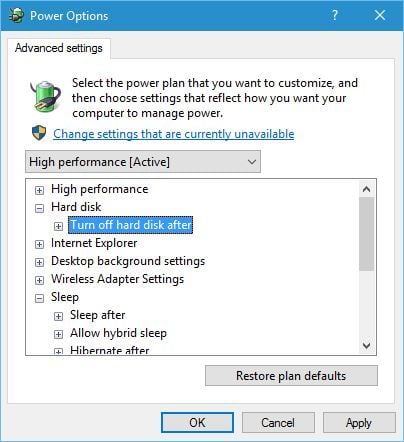
- Trova la sezione Sospensione e imposta il timer di sospensione su 0 per disattivarlo.
- Fai clic su Applica e OK per salvare le modifiche.
Gli errori Blu dello schermo di alimentazione del kernel 41 possono essere causati dalle tue impostazioni di alimentazione, quindi potrebbe essere opportuno modificare alcune di queste impostazioni.
Se non riesci a trovare i tuoi Piani di Alimentazione, ripristinali seguendo i semplici passaggi in questo articolo completo.
6. Disattiva l’Avvio veloce
-
Premi il tasto Windows + S, digita alimentazione e seleziona Impostazioni di alimentazione e sospensione dal menu.
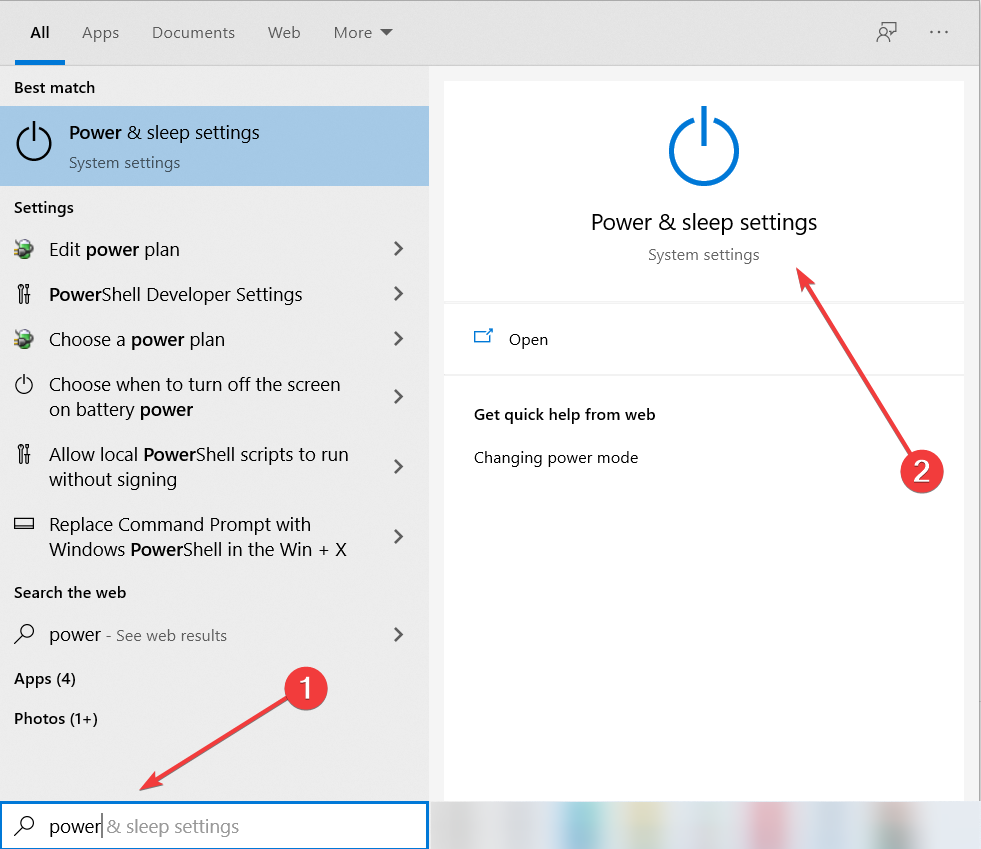
-
Quando si apre la finestra Opzioni di alimentazione, fai clic su Ulteriori impostazioni di alimentazione.
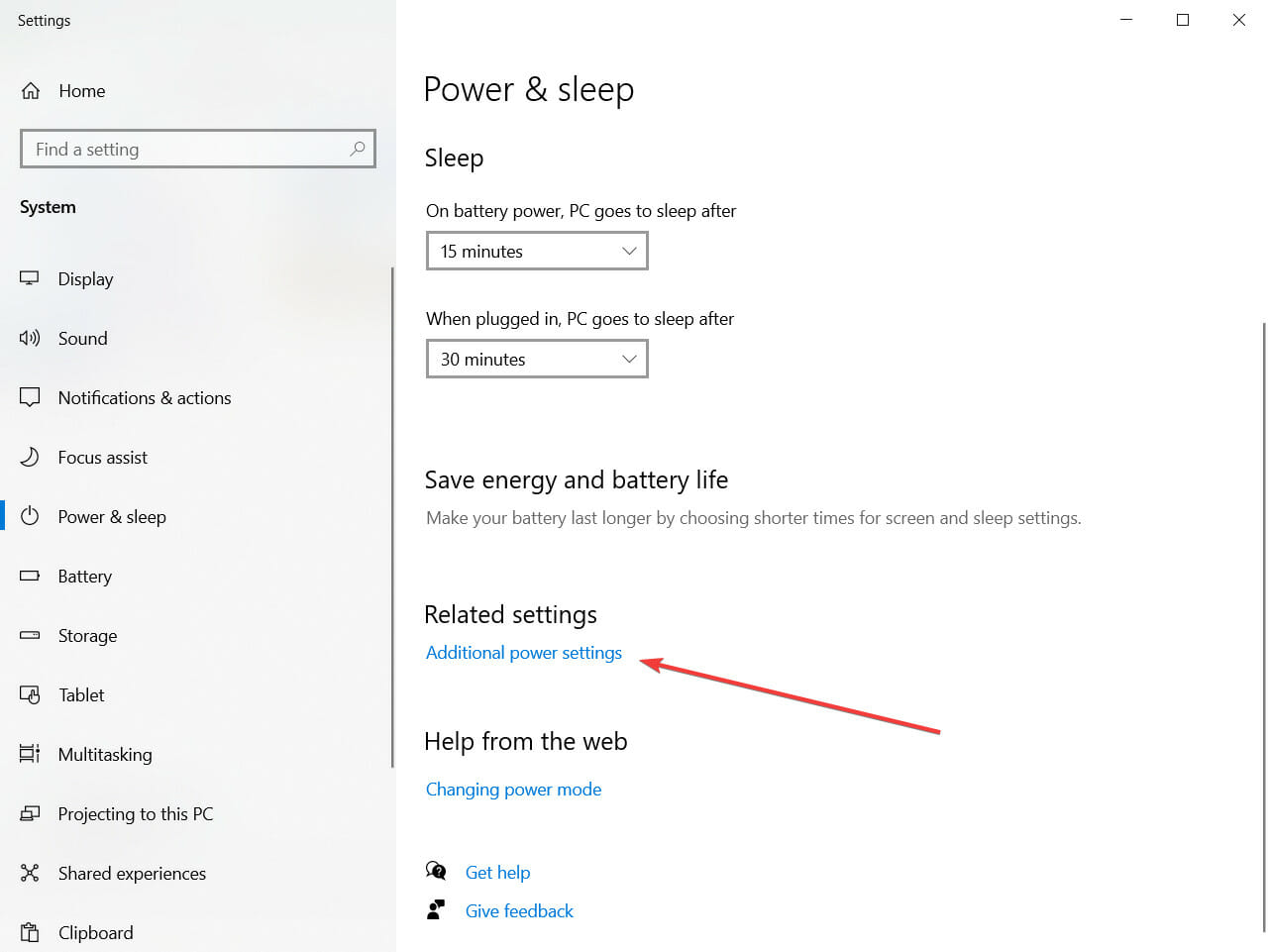
-
Quando si apre la finestra Opzioni di alimentazione, fai clic su Scegli cosa fanno i pulsanti di alimentazione.
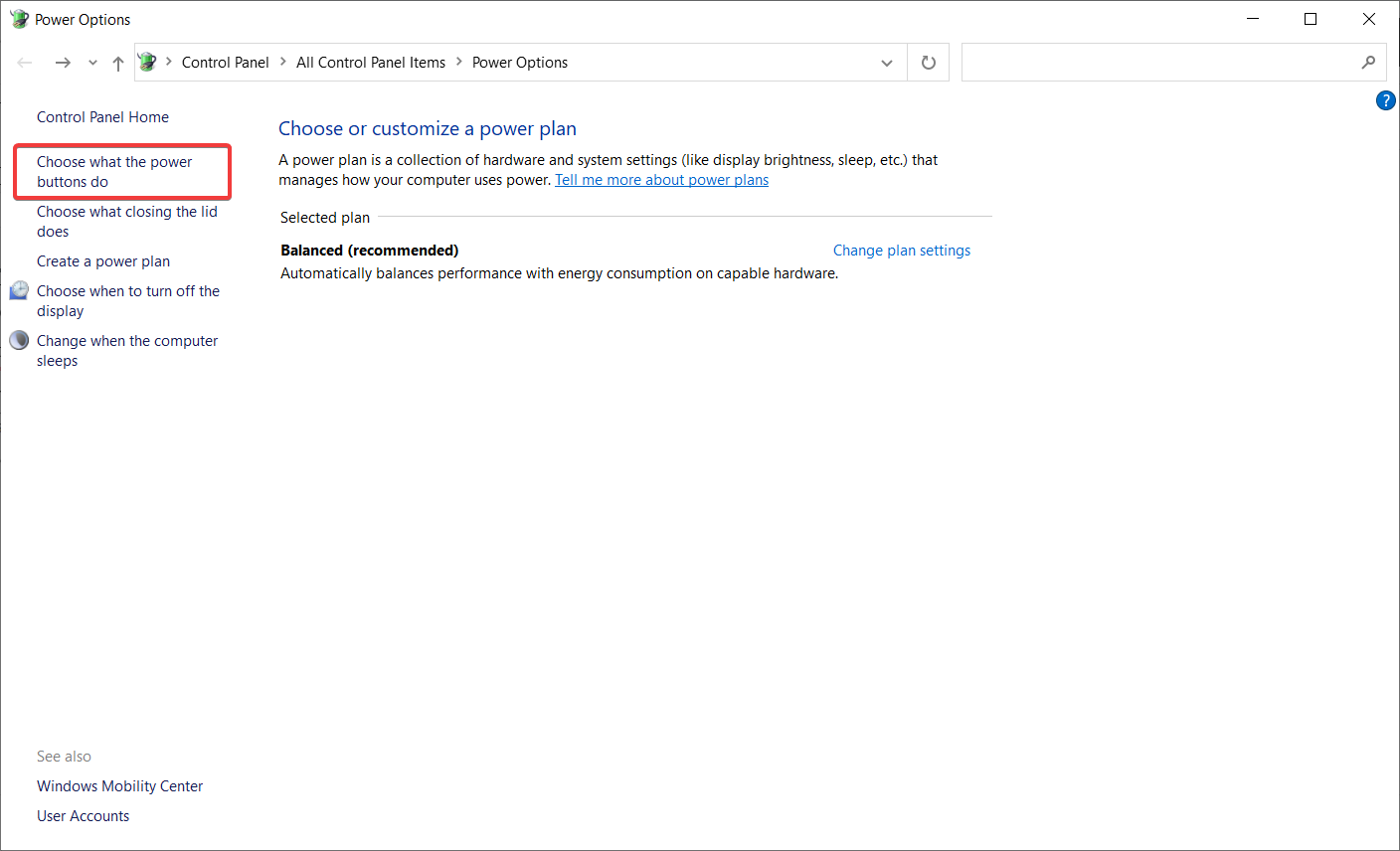
-
Fai clic su Modifica le impostazioni che attualmente non sono disponibili.
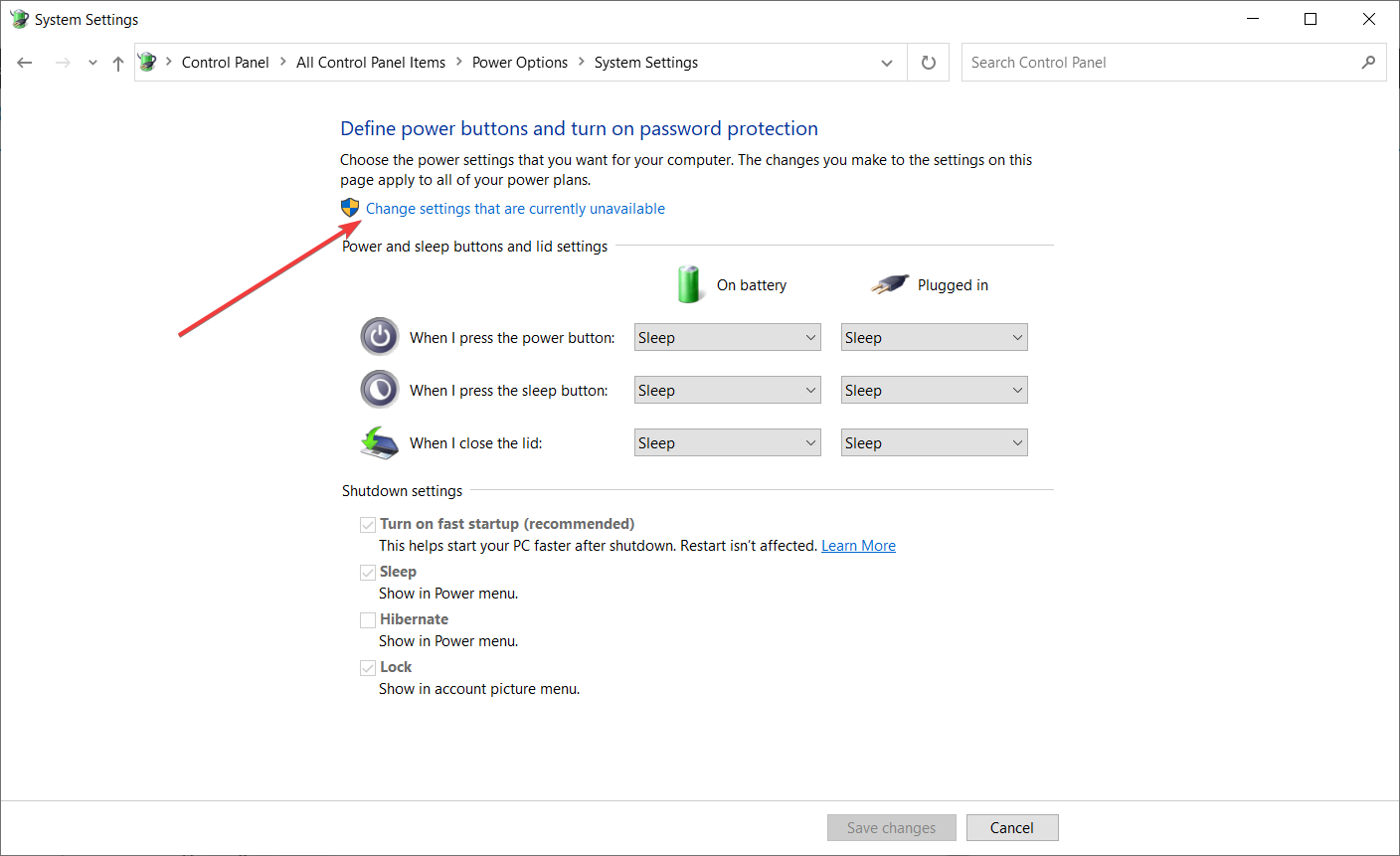
- Scorri verso il basso fino alla sezione impostazioni di spegnimento.
-
Individua Attiva avvio veloce (consigliato) e deselezionalo.
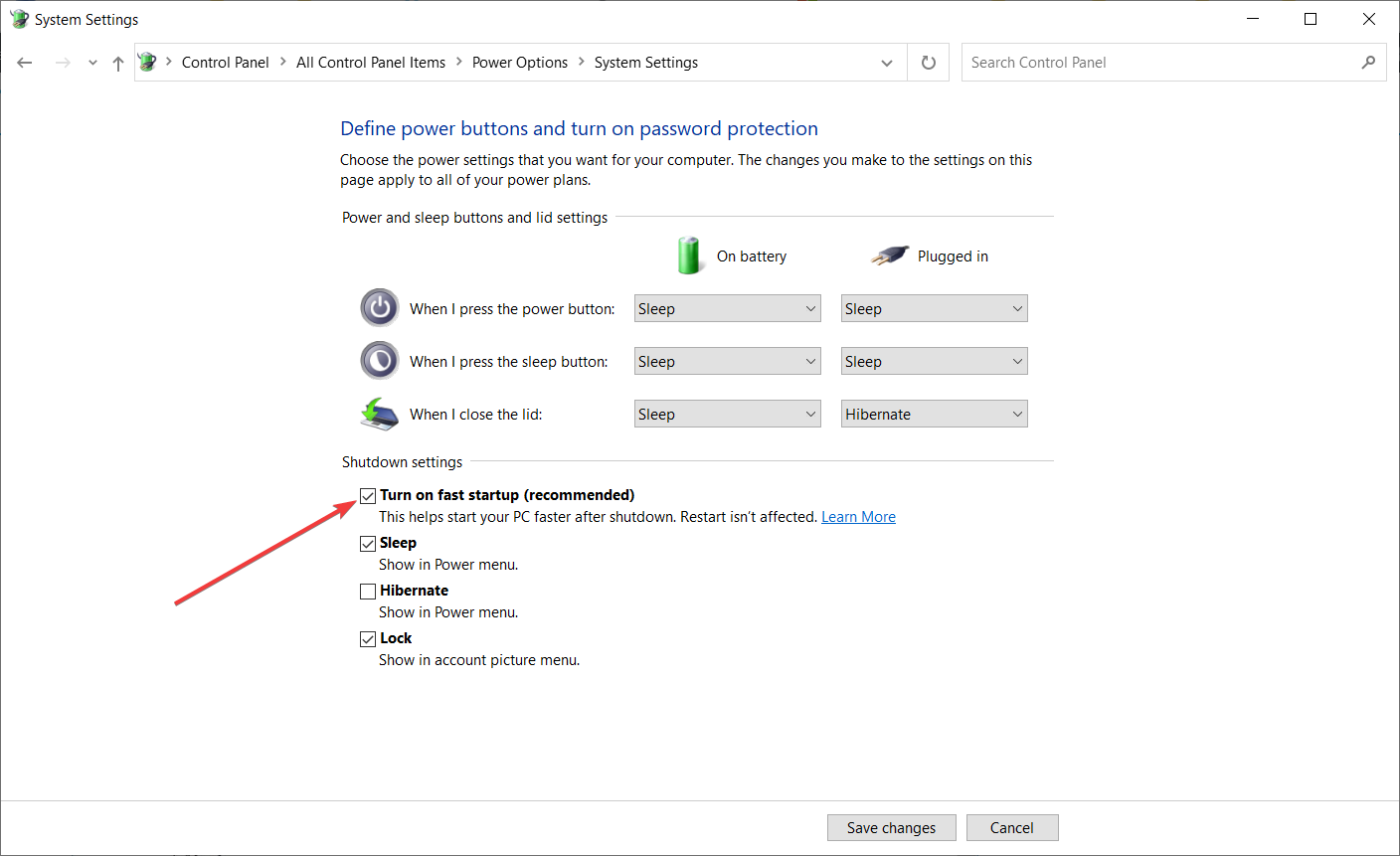
- Fai clic su Salva modifiche.
Devi sapere che questo problema può essere causato dall’opzione Avvio veloce. Per risolvere questo problema, è consigliato disattivare la funzione di Avvio veloce, e puoi farlo seguendo i passaggi sopra.
Dopo aver disattivato l’Avvio veloce, il tuo computer potrebbe avviarsi un po’ più lentamente, ma l’errore di alimentazione del kernel 41 dovrebbe essere risolto.
Se non riesci a disattivare l’Avvio veloce, abbiamo la guida giusta che ti aiuterà a risolvere questo problema in pochissimo tempo.
7. Aggiorna il tuo BIOS
Per aggiornare il BIOS, devi visitare il sito web del produttore della tua scheda madre e scaricare l’ultima versione del BIOS.
Prima di iniziare l’aggiornamento, assicurati di leggere attentamente il manuale di istruzioni per evitare di causare danni permanenti al tuo computer.
Se non sai come fare, abbiamo un’ottima guida su come aggiornare il BIOS su Windows 10.
Leggi di più su questo argomento
- RISOLVI: Corruzione del heap in modalità kernel BSoD in Windows 10/11
- Risolvere: Errore di failure del controllo di sicurezza del kernel BSOD Windows 11
- Come risolvere la corruzione del heap in modalità kernel in Windows 10/11
8. Disinstalla eventuali aggiornamenti recenti
- Premi il tasto Windows + I per aprire l’app Impostazioni.
-
Seleziona Aggiornamento e Sicurezza e fai clic su Visualizza la cronologia degli aggiornamenti.
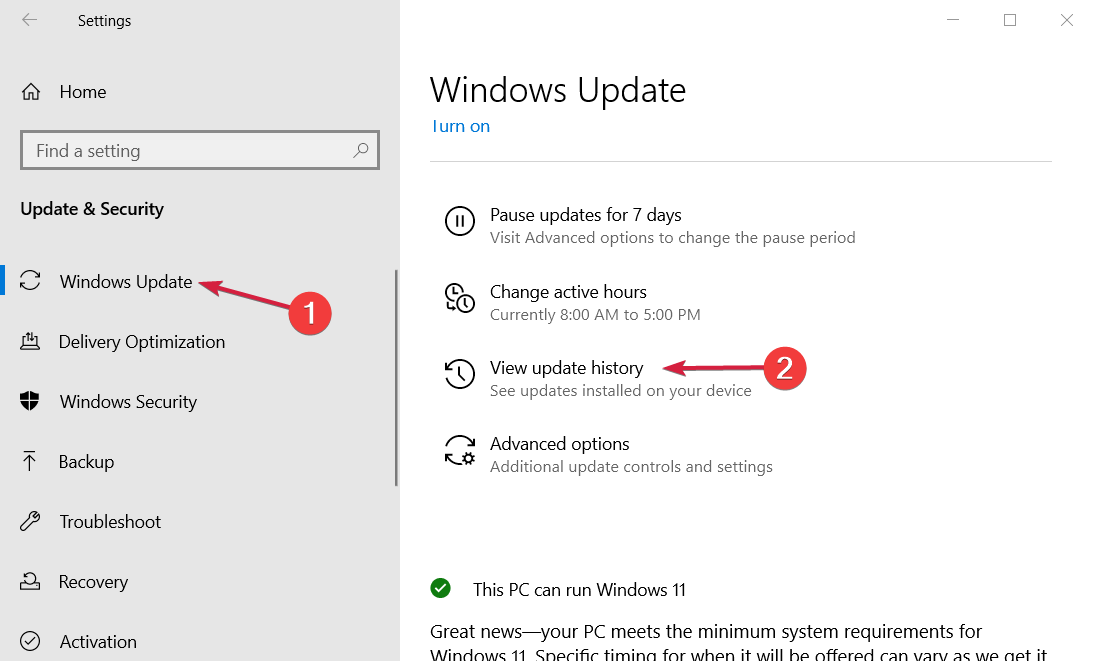
-
Scegli di Disinstallare aggiornamenti.
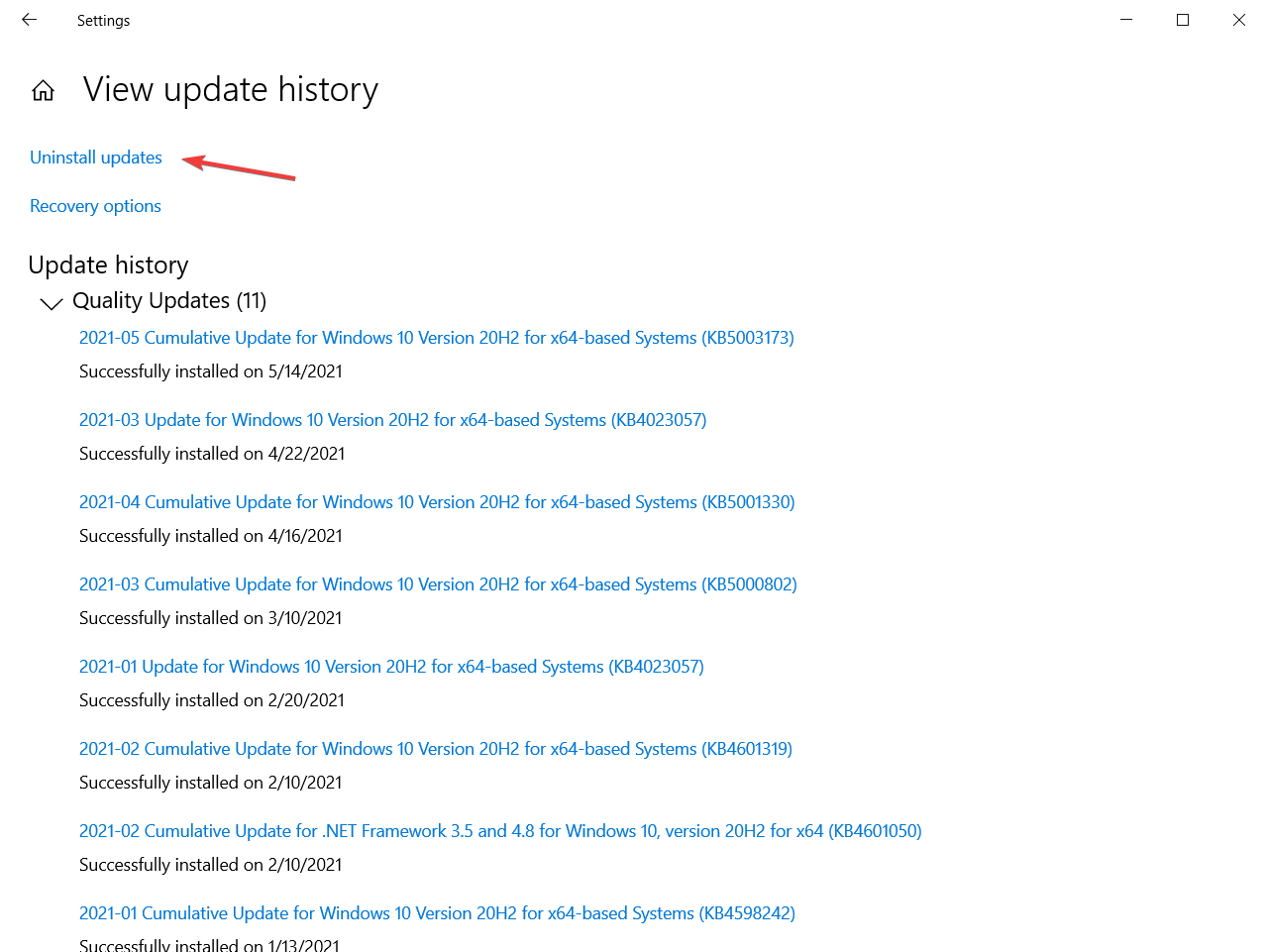
- Cerca l’ultimo aggiornamento o eventuali altri aggiornamenti recenti che potrebbero aver causato l’errore.
- Disinstalla l’ultimo aggiornamento (e eventuali altri recenti) e riavvia il PC.
Tutti noi sappiamo quanto gli aggiornamenti obbligatori di Windows 10 possano causarci un mondo di dolore. Forse le intenzioni erano buone, ma i risultati finali sono incredibili per alcuni utenti.
Alcuni di loro hanno segnalato che l’errore di alimentazione del kernel 41 è iniziato con gli ultimi aggiornamenti di Windows, che hanno reso il sistema completamente inutilizzabile.
Ora, poiché non puoi evitare gli aggiornamenti completamente, puoi almeno liberarti dagli aggiornamenti recenti disinstallandoli dal sistema.
Se hai problemi ad aprire l’app Impostazioni, consulta questa guida completa per risolvere il problema.
9. Disabilita il riavvio automatico nelle impostazioni di sistema avanzate
-
Nella barra di ricerca di Windows, digita impostazioni avanzate e apri Visualizza impostazioni di sistema avanzate.
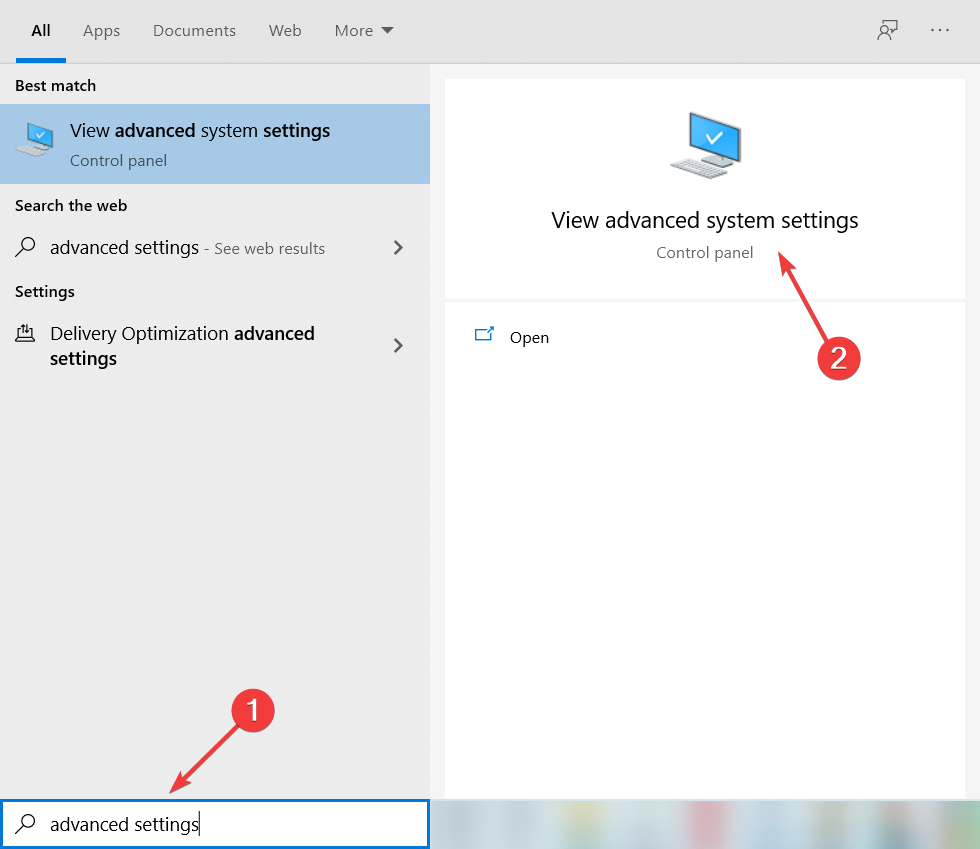
-
Seleziona la scheda Avanzate, quindi seleziona Impostazioni nella sezione Avvio e ripristino.
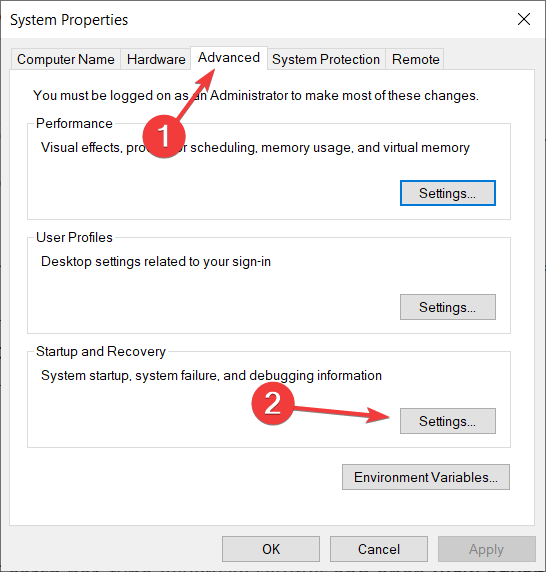
- Deseleziona la casella Riavvia automaticamente e conferma le modifiche.
Questa soluzione alternativa entra in gioco solo se sei sicuro al 100% che l’hardware sia a posto.
La maggior parte degli utenti colpiti ha risolto il problema sostituendo alcuni dei componenti hardware chiave, concentrandosi in particolare sull’alimentatore e sulla CPU.
Puoi aumentare la tensione della tua CPU nel BIOS. In questo modo, la CPU avrà sempre abbastanza potenza e non si spegnerà.
Pertanto, se sei completamente certo che tutto sia a posto con l’hardware, ma i spegnimenti improvvisi con lo stesso errore si ripresentano frequentemente, puoi provare a disabilitare il riavvio automatico causato dall’errore.
Nel caso sia un guasto elettrico e continui a ricevere l’errore Kernel Power 41, la probabilità di danni a componenti sensibili è ancora più alta. Quindi, in definitiva, l’errore è piuttosto grave e dovresti farlo risolvere il prima possibile.
Poiché l’evento di alimentazione del kernel 41 è piuttosto standard e molti utenti si sono lamentati, anche Microsoft ha redatto un documento dettagliato che spiega l’errore. Puoi controllare la loro guida di risoluzione dei problemi avanzata per ulteriori informazioni su cosa sia e cosa lo provochi.
Tieni presente che questo non è l’unico problema che puoi incontrare, e molti hanno segnalato il codice LiveKernelEvent 1a8 e 1b8 sui loro PC.
Poiché i driver problematici possono causare questo problema, dovresti anche dare un’occhiata al nostro miglior software di aggiornamento dei driver per Windows 10 e ottenere lo strumento giusto.
Se hai ulteriori domande sull’evento 41 di alimentazione del kernel, sentiti libero di postarle nella sezione commenti qui sotto. La nostra ultima guida affronta l’errore Invalid_Kernel_Stack_Address, quindi potresti volerla controllare.













